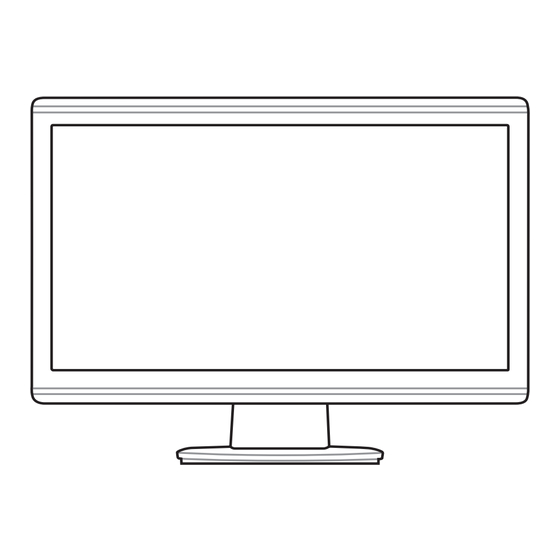
Inhaltsverzeichnis
Werbung
Quicklinks
Werbung
Inhaltsverzeichnis

Inhaltszusammenfassung für Asus VH203 Serie
- Seite 1 LCD-Monitor der Serie VH203 Gebrauchsanleitung...
-
Seite 2: Inhaltsverzeichnis
Inhaltsverzeichnis Hinweise ...................... iii Sicherheitshinweise ................... iv Pflegen & Reinigen ..................v Kapitel 1: Übersicht über das Produkt Willkommen! ................. 1-1 Packungsinhalt ................1-1 Einführung zum Monitor .............. 1-2 1.3.1 Frontansicht ..............1-2 1.3.2 Ansicht von hinten ............1-3 Kapitel 2: Einrichtung Anbringen des Monitorfußes ............ -
Seite 3: Hinweise
Hinweise Erklärung von der Federal Communications Commission Dieses Gerät erfüllt alle Anforderungen des Teils 15 der FCC-Bestimmungen. Der Betrieb unterliegt den folgenden zwei Bedingungen: • Das Gerät darf keine schädlichen Interferenzen verursachen. • Das Gerät muss störfest gegen aufgenommene Störungen sein. Das betrifft auch solche Störungen, die unerwünschte Betriebszustände verursachen könnten. Dieses Gerät wurde geprüft und hat sich als mit den Grenzwerten für ein Digitalgerät der Klasse B gemäß... -
Seite 4: Sicherheitshinweise
Sicherheitshinweise • Lesen Sie sorgfältig die mitgelieferte Dokumentation durch, bevor Sie beginnen, den Monitor einzurichten. • Setzen Sie den Monitor weder Regen noch Feuchtigkeit aus, um einen Brand oder elektrischen Schlag zu vermeiden. • Versuchen Sie niemals das Monitorgehäuse zu öffnen. Die gefährliche Hochspannung innerhalb des Monitors kann ernsthafte Verletzungen verursachen. • Falls das Netzteil defekt ist, versuchen Sie es nicht in eigener Regie zu reparieren. Wenden Sie sich an einen qualifizierten Kundendiensttechniker oder Ihren Händler. • Stellen Sie vor dem Verwenden des Produkts sicher, dass alle Kabel richtig verbunden und die Stromkabel nicht beschädigt sind. Wenden Sie sich sofort an Ihren Händler, wenn Sie Schäden festgestellt haben. • Die Schlitze und Öffnungen an der hinteren oder oberen Seite des Gehäuses dienen zur Belüftung. Blockieren Sie diese Schlitze nicht. Stellen Sie das Produkt nicht in die Nähe eines oder über einen Heizkörper oder sonstige Wärmequelle, es sei denn, dass eine ausreichende Belüftung garantiert ist. • Die Stromversorgung des Monitors muss mit der Angabe auf dem Typenschild übereinstimmen. Sind Sie sich hinsichtlich der Spezifikationen Ihres Stromnetzes unsicher, dann nehmen Sie bitte mit Ihrem Händler oder Stromanbieter Kontakt auf. -
Seite 5: Pflegen & Reinigen
Pflegen & Reinigen • Es ist ratsam, alle Kabel inklusive Stromkabel zu entfernen, bevor Sie den Monitor hochheben oder verstellen. Beachten Sie bitte die richtigen Hebemethoden, wenn Sie den Monitor aufstellen. Greifen Sie den Monitor an den Kanten, wenn Sie den Monitor hochheben oder tragen wollen. Versuchen Sie nicht durch Halten an dem Monitorfuß oder dem Kabel den Monitor hochzuheben. • Reinigung. Schalten Sie den Monitor aus und ziehen das Stromkabel aus der Steckdose heraus. Reinigen Sie die Oberfläche des Monitors mit einem sauberen, weichen, fusselfreien Stofftuch. Hartnäckige Flecken können mit einem mit mildem Reinigungsmittel angefeuchteten Stofftuch entfernt werden. • Verwenden Sie kein alkohol- oder acetonhaltiges Reinigungsmittel. Verwenden Sie ein für LCD vorgesehenes Reinigungsmittel. Spritzen Sie niemals Reinigungsmittel direkt auf den Bildschirm. Es kann in den Monitor eindringen und einen elektrischen Schlag verursachen. Die folgenden Erscheinungen an dem Monitor sind normal: • Der Bildschirm flimmert während der erstmaligen Verwendung infolge der Eigenschaft des fluoreszierenden Lichts. Betätigen Sie den Netzschalter, um den Monitor aus und dann wieder einzuschalten, damit das Flimmerproblem... -
Seite 6: Weitere Informationen
Weitere Informationen An den folgenden Stellen finden Sie weitere Informationen und Quellen für eine Softwareaktualisierung. ASUS-Websites Die weltweiten ASUS-Websites bieten aktuelle Informationen zu Hardware- und Software-Produkten von ASUS. Besuchen Sie die Website http://www. asus.com. Optionale Dokumentation Ihr Produktpaket kann optionale Dokumentation enthalten, die eventuell von Ihrem Händler hinzugefügt wurde. Diese Dokumente gehören nicht zum Standardlieferumfang. -
Seite 7: Kapitel 1: Übersicht Über Das Produkt
Kapitel 1: Übersicht über das Produkt Willkommen! ® Vielen Dank für den Kauf eines ASUS -Monitors der Serie VH203! Der aktuellste Breitbild-LCD-Monitor von Asus bietet ein schärferes, breiteres und helleres Bild sowie eine Vielzahl weiterer Funktionen, die die Arbeit mit diesem Produkt zum Vergnügen machen. Durch diese Funktionen können Sie die Bequemlichkeit und das wunderbare visuelle Erlebnis der VH203-Serie erleben! Packungsinhalt Prüfen Sie, ob Ihr Karton des LCD-Monitors die folgenden Artikel enthält: LCD-Monitor Schnellstartanleitung 1 x Netzkabel 1 x VGA-Kabel 1 x DVI-Kabel (nur beim VH203T/VH203N) 1 x Audiokabel (nur beim VH203T/VH203S) Falls irgendein Artikel beschädigt ist oder fehlt, wenden Sie sich bitte sofort an Ihren Händler. ASUS LCD-Monitor der Serie VH203... -
Seite 8: Einführung Zum Monitor
Einführung zum Monitor 1.3.1 Frontansicht Monitorfuß (VH203T/S) (VH203N/D) Knopf 1: • Verwenden Sie diesen Hotkey, um zwischen den fünf voreingestellten, auf der SPLENDID™ Video Enhancement Technology basierenden Videomodi (Spielmodus, Nachtmodus, Landschaftsmodus, Standardmodus und Theatermodus) umzuschalten. • Mit dieser Taste schließen Sie das OSD-Menü oder kehren zum vorherigen Menü zurück. Die Taste : (Nur bei den Modellen, die mit Lautsprechern ausgestattet sind) • Mit dieser Taste erhöhen Sie den Wert der ausgewählten Funktion oder springen nach rechts/oben zur vorherigen Funktion. • Diese Taste ist auch ein Hotkey zur Lautstärkeregelung. Die Taste : (Nur bei den Modellen, die nicht mit Lautsprechern ausgestattet sind) •... -
Seite 9: Ansicht Von Hinten
Ansicht von hinten Stereolautsprecher Stereolautsprecher Schraubenlöcher für die VESA- Wandmontage AUDIO-IN Anschlüsse an der Rückseite Anschlüsse an der Rückseite Audioeingang . Hier schließen Sie das beigelegte Audiokabel für die Verbindung mit der PC-Audioquelle an. (nur beim VH203T/VH203S) Netzstromeingang . Hier schließen Sie das beigelegte Netzkabel an. DVI-Anschluss . Der 24-polige Anschluss ist für die PC (Personal-Computer) DVI-D Digitalsignalverbindung vorgesehen. (nur beim VH203T/VH203N) VGA-Anschluss . Dieser 15-polige Anschluss ist für die PC VGA-Verbindung vorgesehen. Das VESA-Wandmontageset (100 mm x 100 mm) wird separat verkauft. ASUS LCD-Monitor der Serie VH203... - Seite 10 Kapitel 1: Übersicht über das Produkt...
-
Seite 11: Kapitel 2: Einrichtung
Wir empfehlen Ihnen ein weiches Tuch auf den Tisch zu legen, um Schäden an dem Monitor zu vermeiden. Anpassen des Bildschirms • Schauen Sie bitte auf die volle Fläche des Bildschirms und passen die Position des Bildschirms an, um einen optimalen Blickwinkel zu erhalten. • H alten Sie den Monitorfuß fest, damit der Monitor beim Anpassen des Blickwinkels nicht umkippt. • Der Bildschirmwinkel kann auf -5-º bis 20º eingestellt werden. -5˚~20˚ Es ist normal, dass der Monitor während des Anpassens des Blickwinkels leicht wackelt. ASUS LCD-Monitor der Serie VH203... -
Seite 12: Arm/Ständer Abnehmen (Für Vesa-Wandmontage)
Arm/Ständer abnehmen (für VESA-Wandmontage) Der Halter/Fuß des LCD-Monitors kann abgenommen werden, um eine VESA- Wandmontage vorzunehmen. So entfernen Sie den Halter/Monitorfuß: Legen Sie den Monitor mit dem Bildschirm nach unten zeigend auf einen Tisch. Entfernen Sie die Gummis von den vier Schraubenlöchern (Abb. 1). Entfernen Sie wie unten abgebildet mit einem Schraubenzieher die zwei Schrauben von dem Halter (Abb. 1) und schieben anschließend den Halter/ Monitorfuß heraus, um ihn von dem Monitor zu entfernen. -
Seite 13: Anschließen Der Kabel
Ziehen Sie die zwei Schrauben fest, um den VGA/DVI-Anschluss zu befestigen. Wenn sowohl das VGA- als auch das DVI-Kabel angeschlossen, können Sie entweder den VGA-Modus oder den DVI-Modus über die Funktion "Eingangswahl" im OSD-Menü auswählen. Führen Sie alle Kabel mit Hilfe der Kabelanordnungsöffnung zusammen. AUDIO-IN Kabelanordnungsöffnung Einschalten des Monitors Drücken Sie leicht auf den Stromschalter . Siehe Seite 1-2 für die Position des Stromschalters. Die Betriebsanzeige leucht blau, wenn der Monitor eingeschaltet ist. ASUS LCD-Monitor der Serie VH203... - Seite 14 Kapitel 2: Einrichtung...
-
Seite 15: Kapitel 3: Allgemeine Hinweise
Standardmodus : Beste Option für die Dokumentbearbeitung mit der SPLENDID™ Video Enhancement. • Theatermodus : Beste Option für Filme mit der SPLENDID™ Video Enhancement. • Spielmodus : Beste Option für Spiele mit der SPLENDID™ Video Enhancement. • Nachtmodus : Beste Option für Spiele oder Filme mit dunklen Szenen mit der SPLENDID™ Video Enhancement. • Im Standardmodus können Sie die Funktionen "ASCR", "Sättigung" und "Schärfe" nicht anpassen. • Außer im Standardmodus können Sie die Funktion "sRGB" nicht anpassen. ASUS LCD-Monitor der Serie VH203... - Seite 16 : Der Einstellbereich reicht hier von 0 bis 100. Mit dem Hotkey können Sie diese Funktion direkt aufrufen. • Kontrast : Der Einstellbereich reicht hier von 0 bis 100. Mit dem Hotkey können Sie diese Funktion direkt aufrufen. (Nur bei den Modellen, die nicht mit Lautsprechern ausgestattet sind) • ASCR : Hier können Sie die Funktion ASCR (ASUS Smart Contrast Ratio) ein-/ausschalten. • Schärfe : Der Wert kann auf 0 bis 100 gestellt werden. • Sättigung : Der Wert kann auf 0 bis 100 gestellt werden. • Position : Hier können Sie die horizontale Position (H-Position) und die vertikale Position (V-Position) des Bildes anpassen. Der Wert kann auf 0...
-
Seite 17: Systemeinstellungen
• Lautstärke : Der Einstellbereich reicht hier von 0 bis 100. Mit dem Hotkey können Sie diese Funktion direkt aufrufen. (Nur bei den Modellen, die mit Lautsprechern ausgestattet sind) • Kontrollen : Sie können das Seitenverhältnis auf "Vollbild" oder "4:3" einstellen. • OSD-Einstellungen Hier können Sie die horizontale Position (H-Position) und die vertikale Position (V-Position) des OSD-Menüs auf 0 bis 100 einstellen. Sie können die OSD-Abschaltzeit auf 0 bis 120 einstellen. Sie können die DDC/CI-Funktion aktivieren oder deaktivieren. • Sprache : Sie können unter 11 Anzeigesprachen auswählen. Dazu zählen Deutsch, Italienisch, Französisch, Niederländisch, Spanisch, Russisch, traditionelles Chinesisch, vereinfachtes Chinesisch, Japanisch, Koreanisch und Englisch. • Information : Hier werden Informationen zu dem Monitor angezeigt. • Fabrikseinst : Die Option "Ja" stellt die Standardeinstellungen wieder her. ASUS LCD-Monitor der Serie VH203... -
Seite 18: Technische Daten
Technische Daten (VH203T) Bildschirmtyp TFT-LCD Bildschirmgröße 20" (16:9) Breitbild Max. Auflösung 1600 x 900 Pixelabstand 0,2768 mm Helligkeit (i.d.R.) 250 cd/m Helligkeit (max.) 300 cd/m Kontrastverhältnis (i.d.R.) 1000:1 Kontrastverhältnis (max.) 10000:1 (wenn ASCR aktiviert ist) Betrachtungswinkel (H/V) 160˚/160˚ CR ≥ 10 Anzeigefarben 16,7 M Ansprechzeit 5 ms SPLENDID™ Video Enhancement SPLENDID™ Auswahl 5 voreingestellte Videomodi (über Hotkey) Autom. - Seite 19 -20˚C~+60˚C (nicht in Betrieb) Abmessungen (B x H x T) 486,61 mm x 317,45 mm x 214,97 mm (Gerät) 551 mm x 458 m x 132 mm (Packung) Gewicht (ungefähr) 4,2 kg (Netto) ; 5,8 kg (Brutto) Mehrsprachige 11 Sprachen (Englisch, Deutsch, Italienisch, Menüanzeige Französisch, Holländisch, Spanisch, Russisch, Chinesisch traditionell, Chinesisch vereinfacht, Japanisch, Koreanisch) Zubehör VGA-Kabel, Audiokabel, Netzkabel, Schnellstartanleitung, Garantiekarte Zulassungen Energy Star , CB, CE, Gost-R, CCC, UL/cUL, FCC, ® C-Tick, BSMI, VCCI, RoHS, WEEE, PSB, J-MOSS, EK, Windows Vista WHQL *Die technischen Daten können ohne Ankündigung geändert werden. ASUS LCD-Monitor der Serie VH203...
- Seite 20 Technische Daten (VH203N) Bildschirmtyp TFT-LCD Bildschirmgröße 20" (16:9) Breitbild Max. Auflösung 1600 x 900 Pixelabstand 0,2768 mm Helligkeit (i.d.R.) 250 cd/m Helligkeit (max.) 300 cd/m Kontrastverhältnis (i.d.R.) 1000:1 Kontrastverhältnis (max.) 10000:1 (wenn ASCR aktiviert ist) Betrachtungswinkel (H/V) 160˚/160˚ CR ≥ 10 Anzeigefarben 16,7 M Ansprechzeit 5 ms SPLENDID™ Video Enhancement SPLENDID™ Auswahl 5 voreingestellte Videomodi (über Hotkey) Autom.
- Seite 21 -20˚C~+60˚C (nicht in Betrieb) Abmessungen (B x H x T) 486,61 mm x 317,45 mm x 214,97 mm (Gerät) 551 mm x 458 m x 132 mm (Packung) Gewicht (ungefähr) 4,2 kg (Netto) ; 5,8 kg (Brutto) Mehrsprachige 11 Sprachen (Englisch, Deutsch, Italienisch, Menüanzeige Französisch, Holländisch, Spanisch, Russisch, Chinesisch traditionell, Chinesisch vereinfacht, Japanisch, Koreanisch) Zubehör VGA-Kabel, Netzkabel, Schnellstartanleitung, Garantiekarte Zulassungen Energy Star , CB, CE, Gost-R, CCC, UL/cUL, FCC, ® C-Tick, BSMI, VCCI, RoHS, WEEE, PSB, J-MOSS, EK, Windows Vista WHQL *Die technischen Daten können ohne Ankündigung geändert werden. ASUS LCD-Monitor der Serie VH203...
-
Seite 22: Fehlerbehebung (Häufig Gestellte Fragen)
Fehlerbehebung (häufig gestellte Fragen) Problem Mögliche Lösung Die Betriebs-LED leuchtet nicht • Drücken Sie die Taste , um den Monitor einzuschalten • Prüfen Sie, ob das Netzkabel richtig mit dem Monitor und der Steckdose verbunden ist. Die Betriebs-LED leuchtet orange, und kein • Prüfen Sie, ob der Monitor sowie der Computer im normalen Betriebszustand ist. Bild erscheint • Stellen Sie sicher, dass das Signalkabel richtig mit dem Monitor und dem Computer verbunden ist. • Prüfen Sie das Signalkabel auf verbogene Kontaktstifte. -
Seite 23: Unterstützte Anzeigemodi
108,00 1280 x 1024 79,98 75,02 135,00 1366 x 768 47,712 59,79 85,50 1600 x 900 55,54 59,978 97,75 * Nicht in der Tabelle aufgelistete Modi werden möglicherweise nicht unterstützt. Wir empfehlen Ihnen einen in der obigen Tabelle aufgelisteten Modus für eine optimale Anzeige auszuwählen. ASUS LCD-Monitor der Serie VH203... - Seite 24 3-10 Kapitel 3: Allgemeine Hinweise...









